7 روش برای یافتن و بازیابی ویدیوهای حذف شده در آیفون
در این مقاله تخصصی از مجله 98zoom به بررسی موضوع 67 روش برای یافتن و بازیابی ویدیوهای حذف شده در آیفون میپردازیم ، پس با یک مقاله مفید و آموزشی دیگر از تیم نود و هشت زوم همراه ما باشید :
یک ویدیو می تواند راهی عالی برای زنده کردن خاطره باشد. با این حال، ناتوانی در یافتن آنها در آیفون شما می تواند خلاء ایجاد کند و وحشتناک شود. اما نگران نباشید؛ در اینجا هفت روش ساده برای یافتن و بازیابی ویدیوهای حذف شده در آیفون شما وجود دارد.
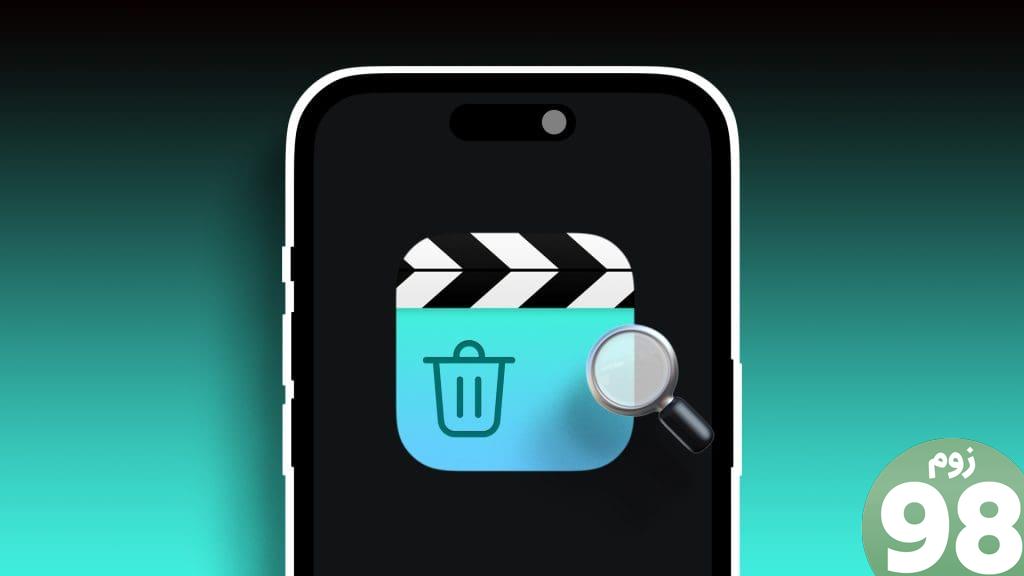
فیلمها را میتوان در آیفون شما فقط در این سه مکان ذخیره کرد، یعنی کتابخانه عکسها، در آیفون (برنامه فایلها) و iCloud Drive. در این راهنما، نحوه یافتن و بازیابی ویدیوها از همه این مکانها را بررسی خواهیم کرد. بیا شروع کنیم.
روش 1: بازیابی ویدیوها از “اخیراً حذف شده” در برنامه Photos
اگر میخواهید ویدیوی حذف شده از برنامه Photos را پیدا کنید، میتوانید آن را در پوشه Recently Deleted پیدا کنید. موارد حذف شده شما را به مدت 30 روز از تاریخ حذف ذخیره می کند. در اینجا نحوه یافتن آن آمده است.
مرحله 1: برنامه Photos را در دستگاه iOS خود باز کنید و روی برگه آلبوم ها ضربه بزنید.
گام 2: در صفحه آلبوم ها به پایین اسکرول کنید و روی Recently Deleted ضربه بزنید.
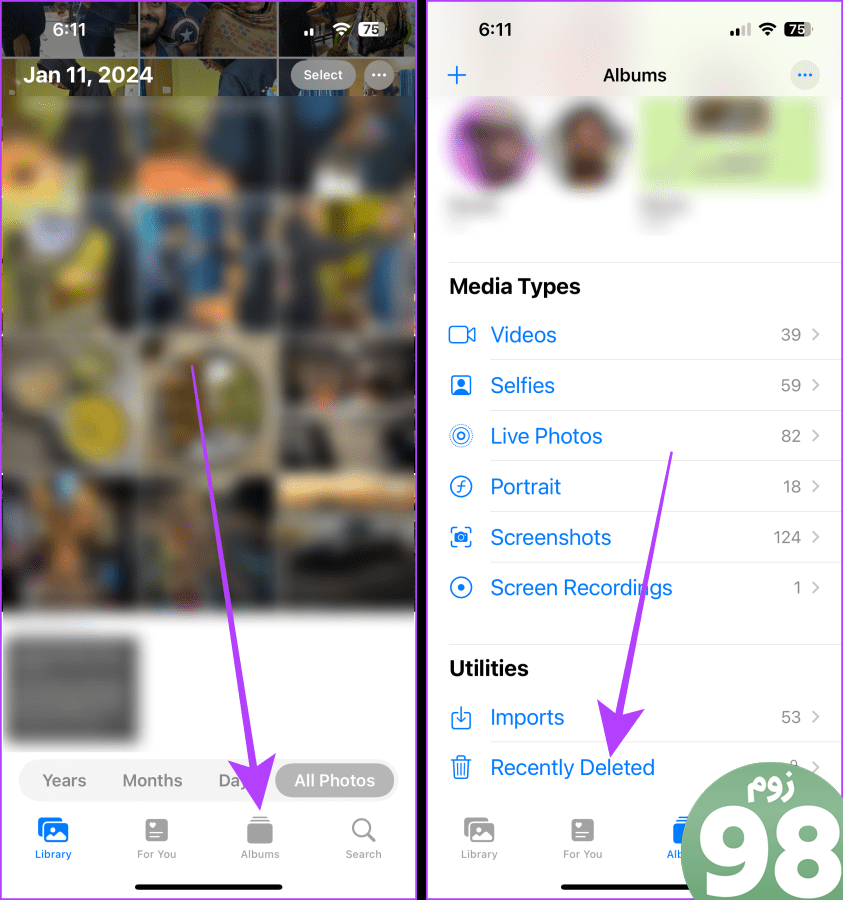
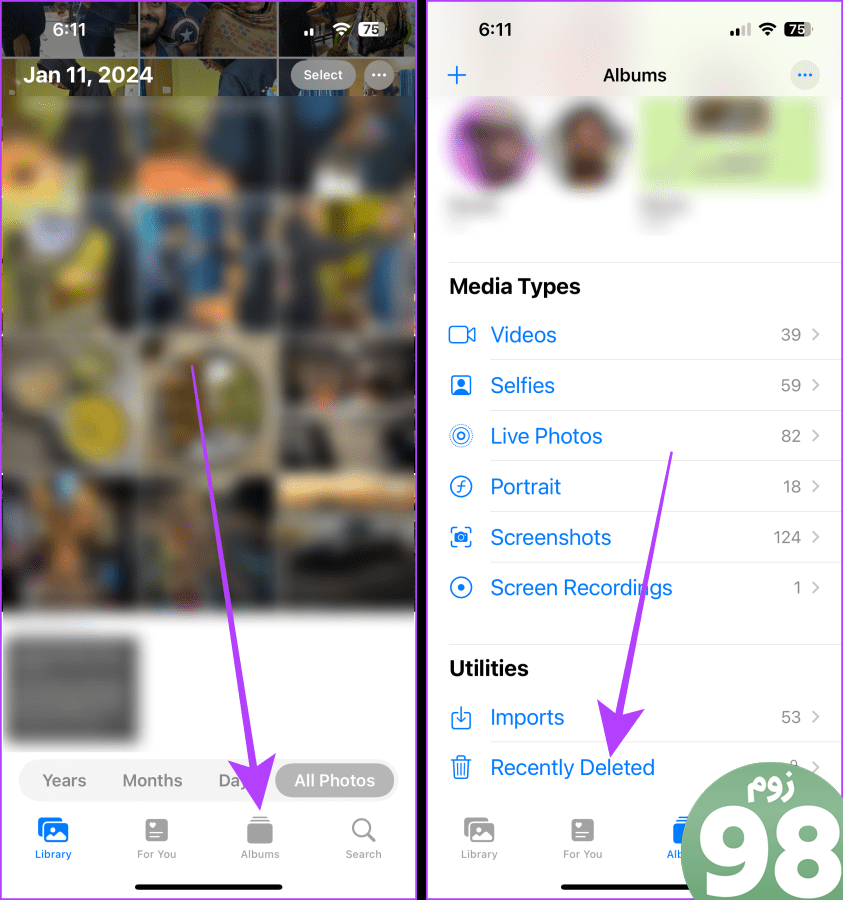
مرحله 3: برای باز کردن آلبوم Recently Deleted رمز عبور آیفون خود را وارد کنید یا با Face ID تأیید کنید. روی ویدیوی حذف شده ضربه بزنید و نگه دارید.
مرحله 4: روی Recover ضربه بزنید تا آن را در کتابخانه Photos خود بازیابی کنید. و بس.
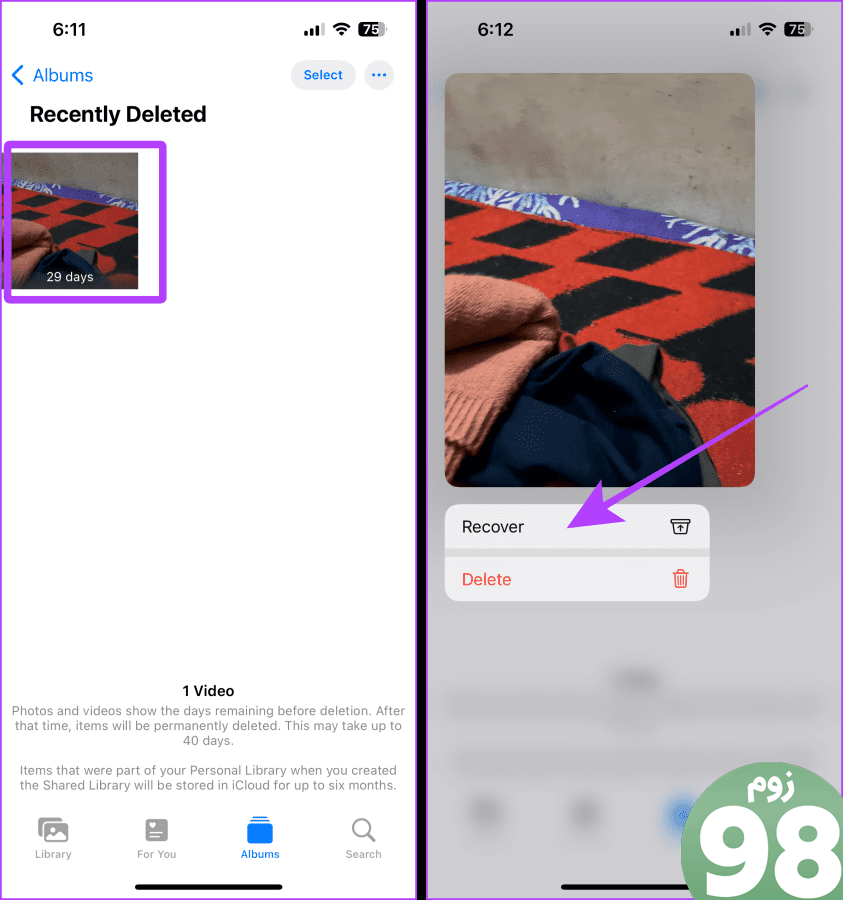
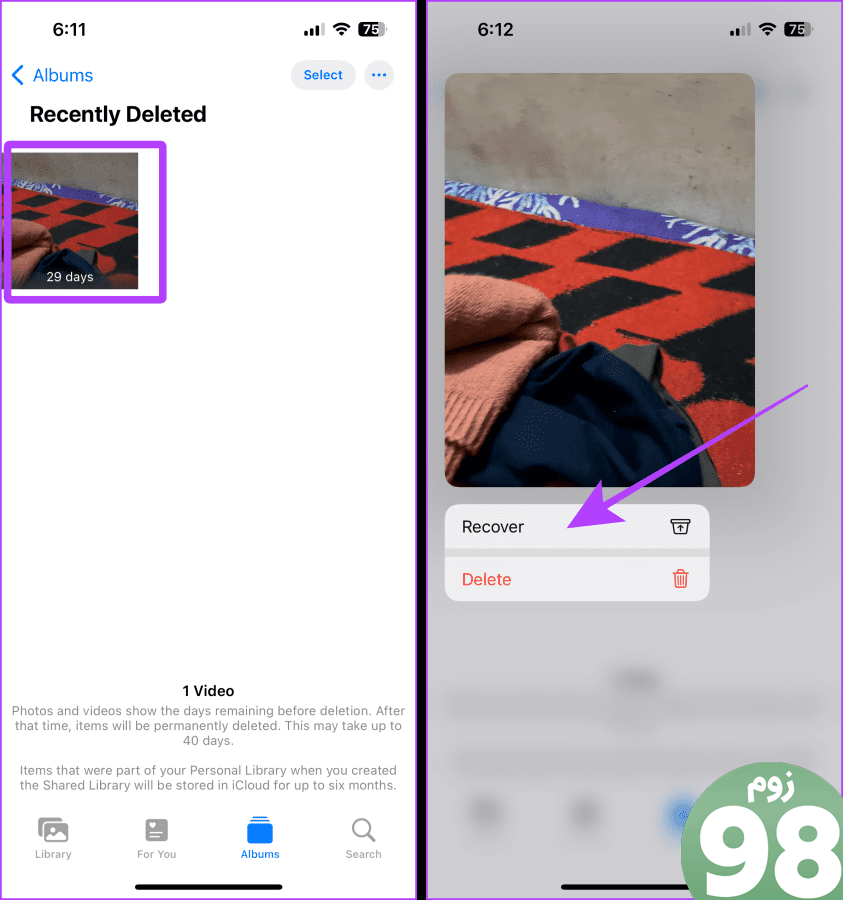
روش 2: بازیابی ویدیوها از “اخیراً حذف شده” در برنامه Files
اگر برخی از ویدیوها را در برنامه Files در آیفون خود ذخیره کرده باشید و آنها را حذف کنید (یا آنها را از طریق هر برنامه دیگری حذف کنید، به عنوان مثال، VLC Player)، نمی توانید آنها را در برنامه Photos پیدا کنید. در عوض، اگر ویدیوها ظرف 30 روز حذف شده اند، می توانید آن را در برنامه Recently Deleted of Files پیدا کنید. در اینجا نحوه یافتن و بازیابی آن آورده شده است.
مرحله 1: برنامه Files را اجرا کنید و روی برگه Browse ضربه بزنید.
گام 2: روی Recently Deleted در قسمت Locations ضربه بزنید.
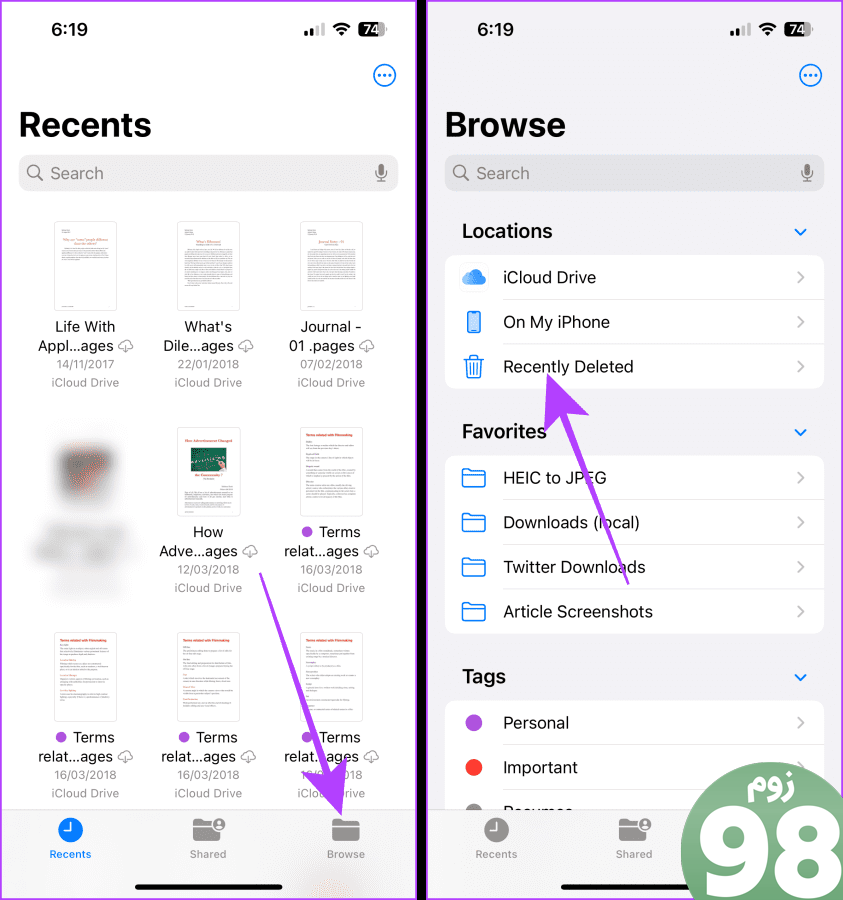
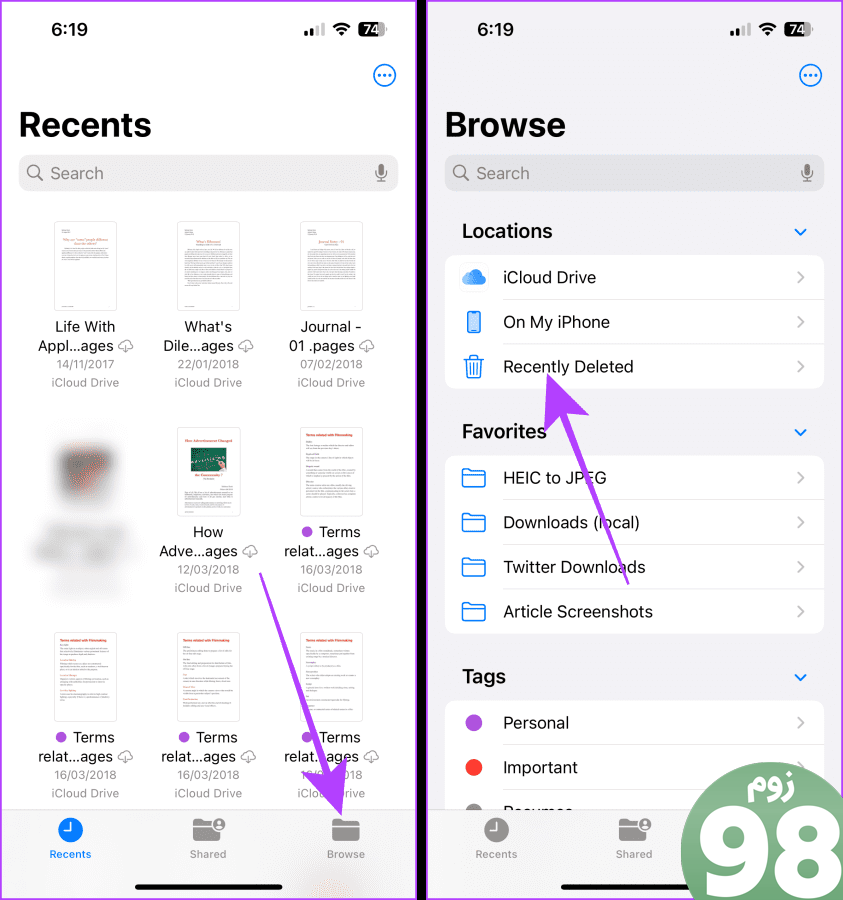
مرحله 3: اگر ویدیویی دارید، میتوانید آنها را از اینجا بازیابی کنید.
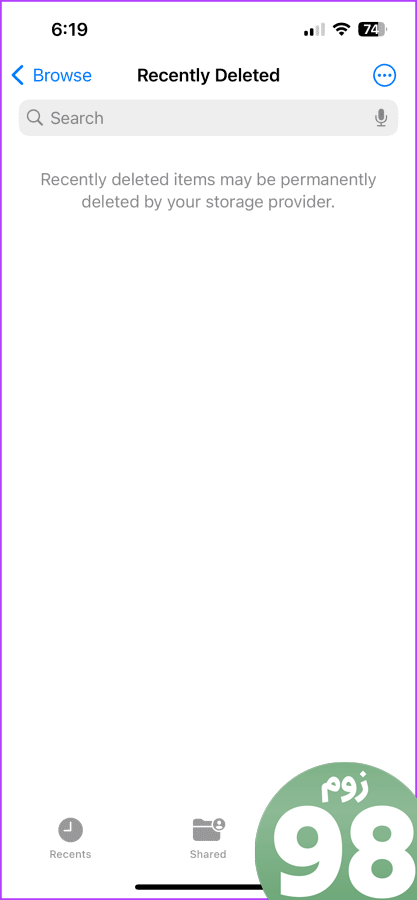
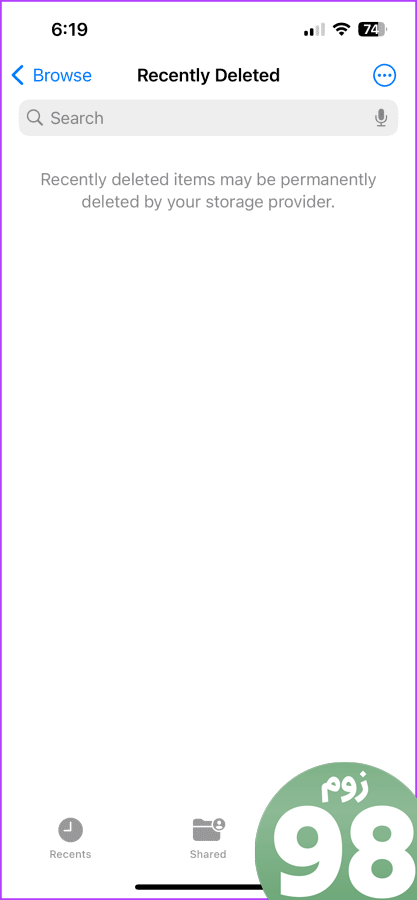
روش 3: حذفشدههای Google Photos را بررسی کنید
اگر از Google Photos استفاده می کنید و با استفاده از برنامه Google Photos در آیفون خود ویدیوها را حذف کرده اید، به سطل زباله بروید و ویدیوهای حذف شده را بازیابی کنید. بیایید به مراحلی که باید دنبال کنیم نگاه کنیم.
مرحله 1: برنامه Google Photos را در آیفون خود باز کنید و به تب Library بروید.
گام 2: روی سطل زباله ضربه بزنید.
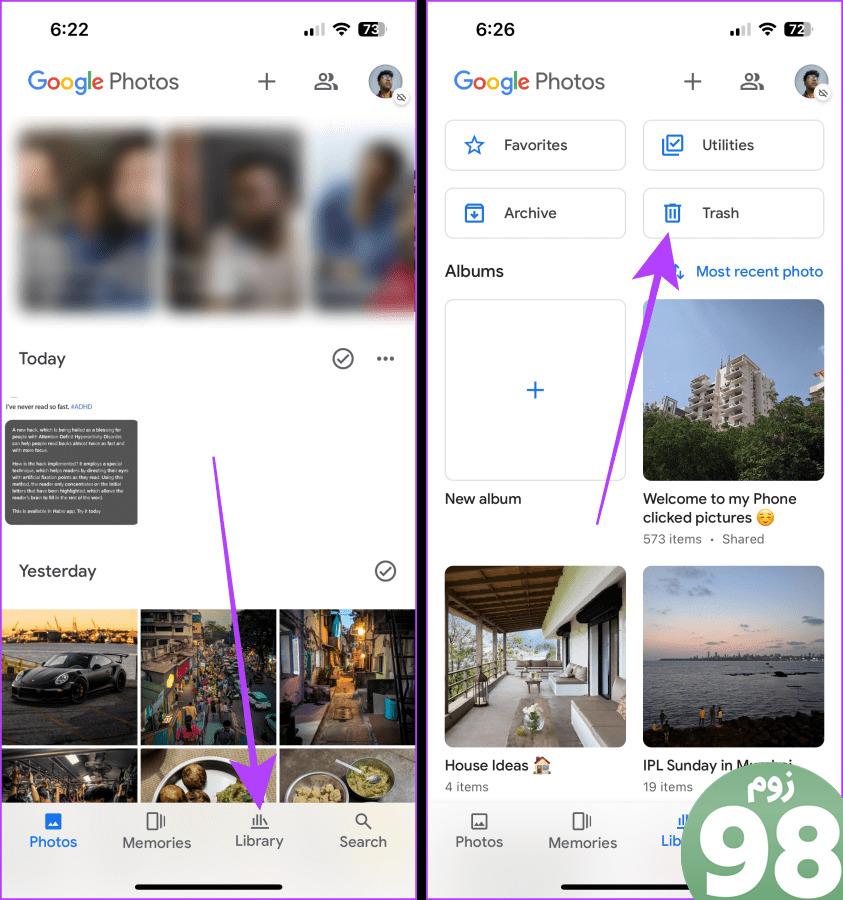
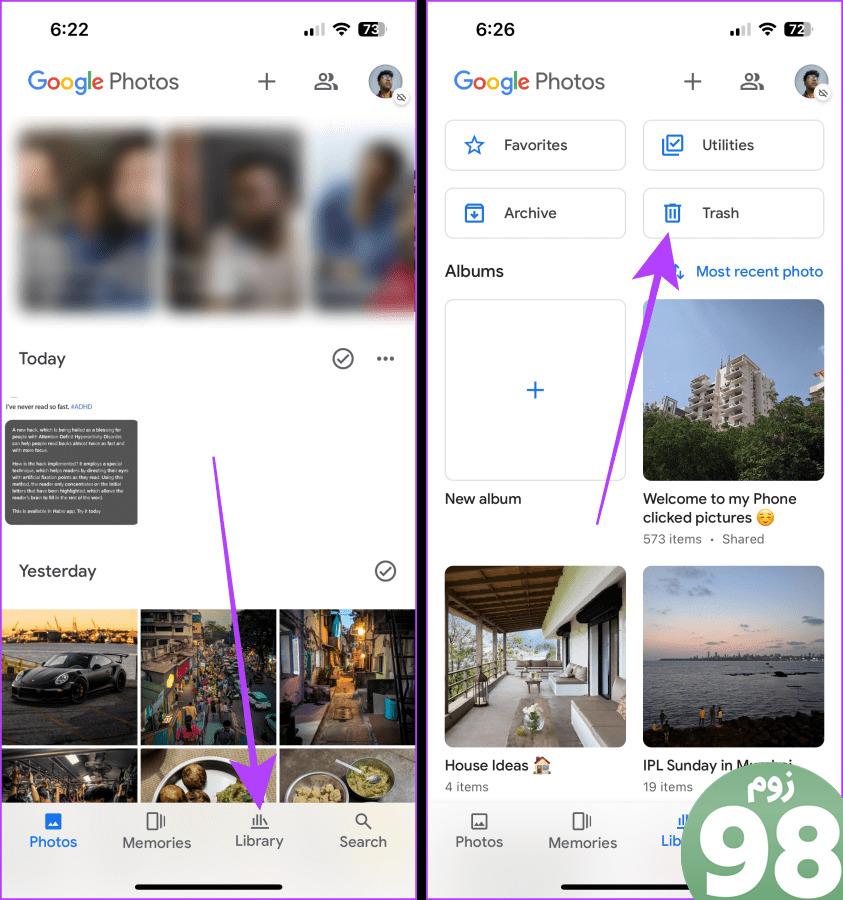
مرحله 3: می توانید ویدیوهای حذف شده خود را از اینجا پیدا و بازیابی کنید.
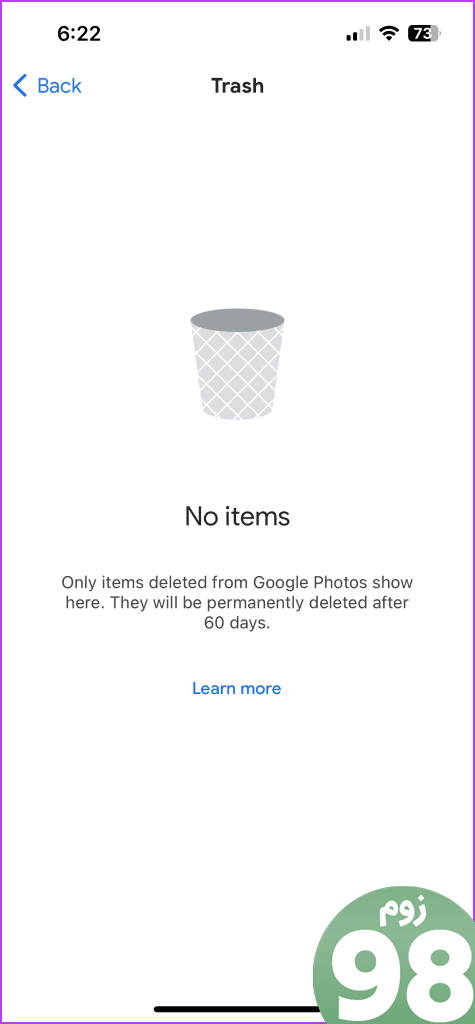
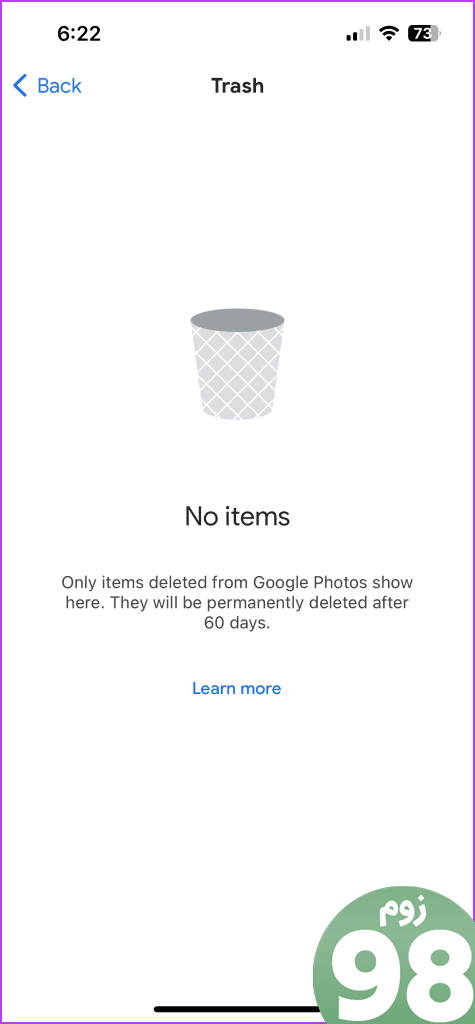
روش 4: به عکس های مخفی خود نگاه کنید
آیفون شما دارای ویژگی است که به شما امکان می دهد عکس ها یا فیلم های خود را مخفی کنید. اگر برای ویدیویی که قصد حذف آن را داشتید به اشتباه روی مخفی کردن ضربه بزنید، در بخش Recently Deleted ظاهر نمی شود. در اینجا نحوه یافتن عکس ها و ویدیوهای مخفی و بازیابی آنها در کتابخانه خود آورده شده است.
اما ابتدا، اجازه دهید آلبوم مخفی را در برنامه Photos نمایش دهیم، زیرا میتوان آن را در صورت تقاضا پنهان کرد.
مرحله 1: برنامه تنظیمات را اجرا کنید، به پایین بروید و روی Photos ضربه بزنید.
گام 2: دوباره به پایین بروید و برای فعال کردن «نمایش آلبوم مخفی» ضربه بزنید.
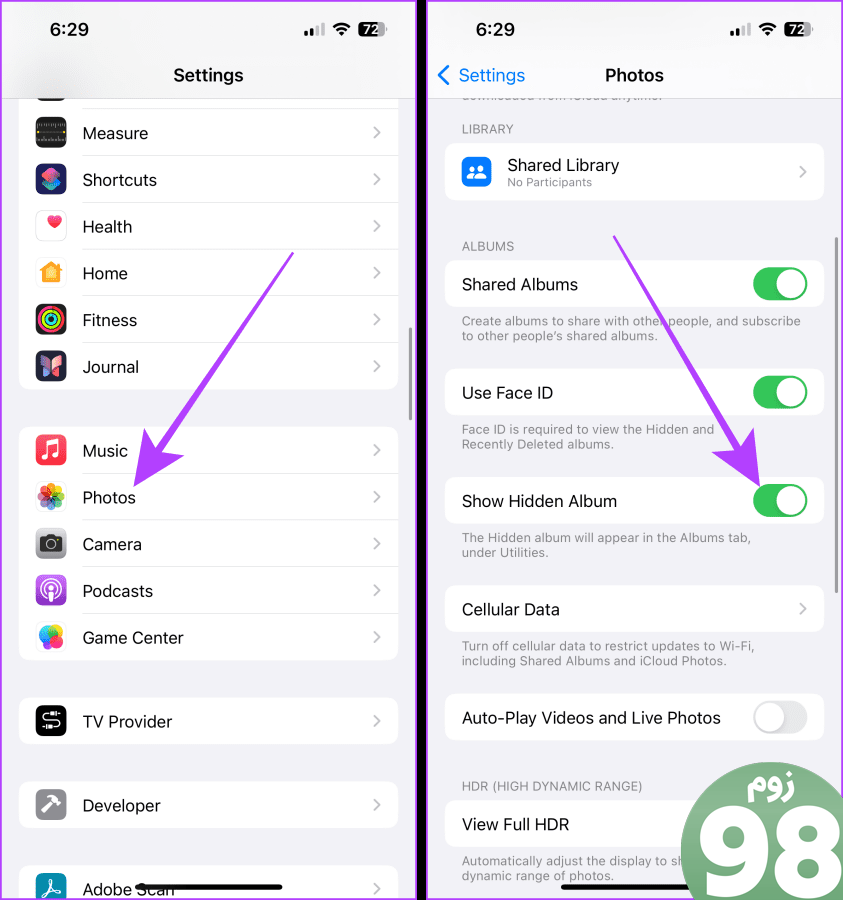
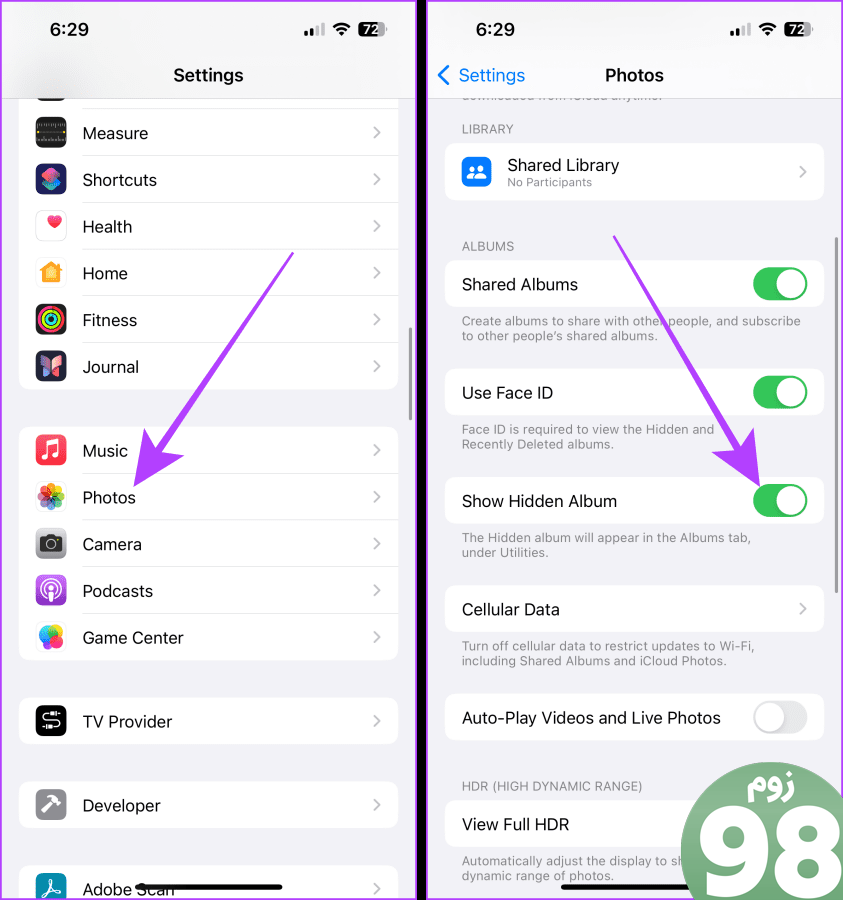
مرحله 3: اکنون برنامه Photos را در آیفون خود باز کنید و روی تب Albums ضربه بزنید.
مرحله 4: روی Hidden ضربه بزنید.
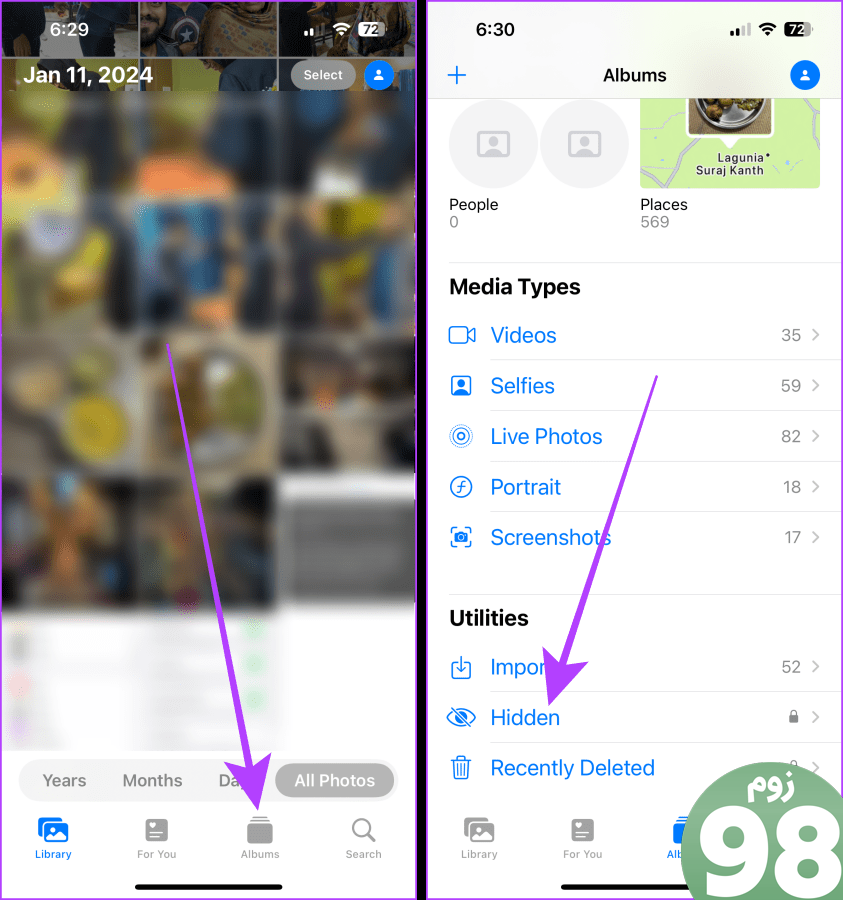
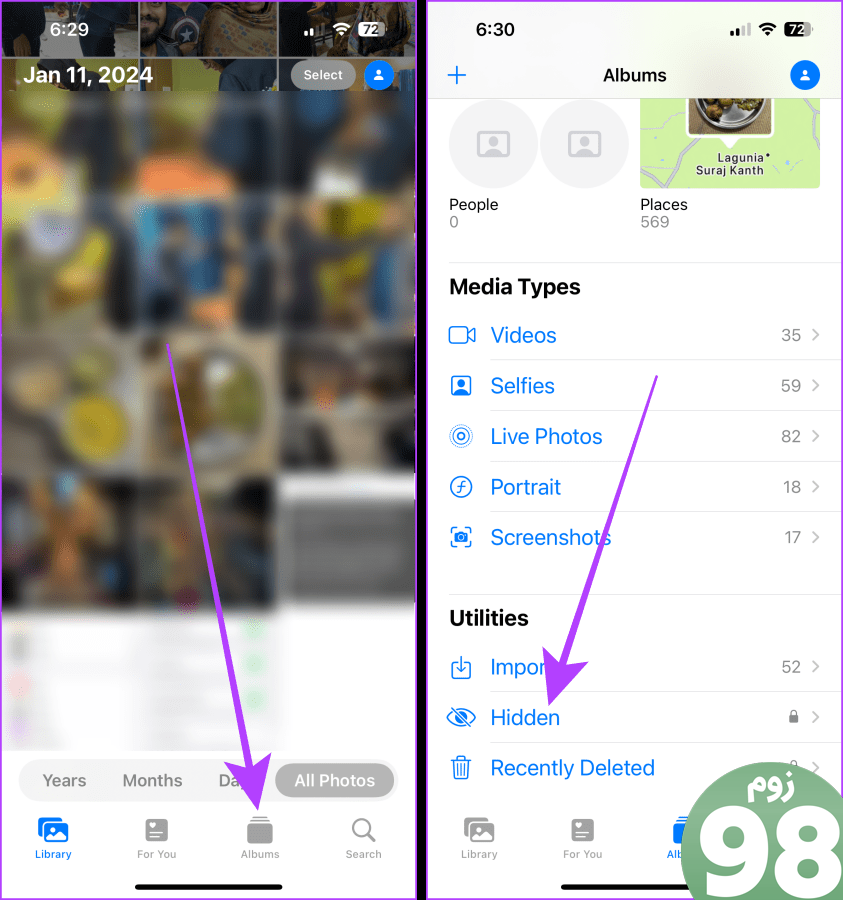
مرحله 5: روی ویدیویی که می خواهید بازیابی کنید ضربه بزنید و نگه دارید.
مرحله 6: روی Unhide از منو ضربه بزنید. و بس.
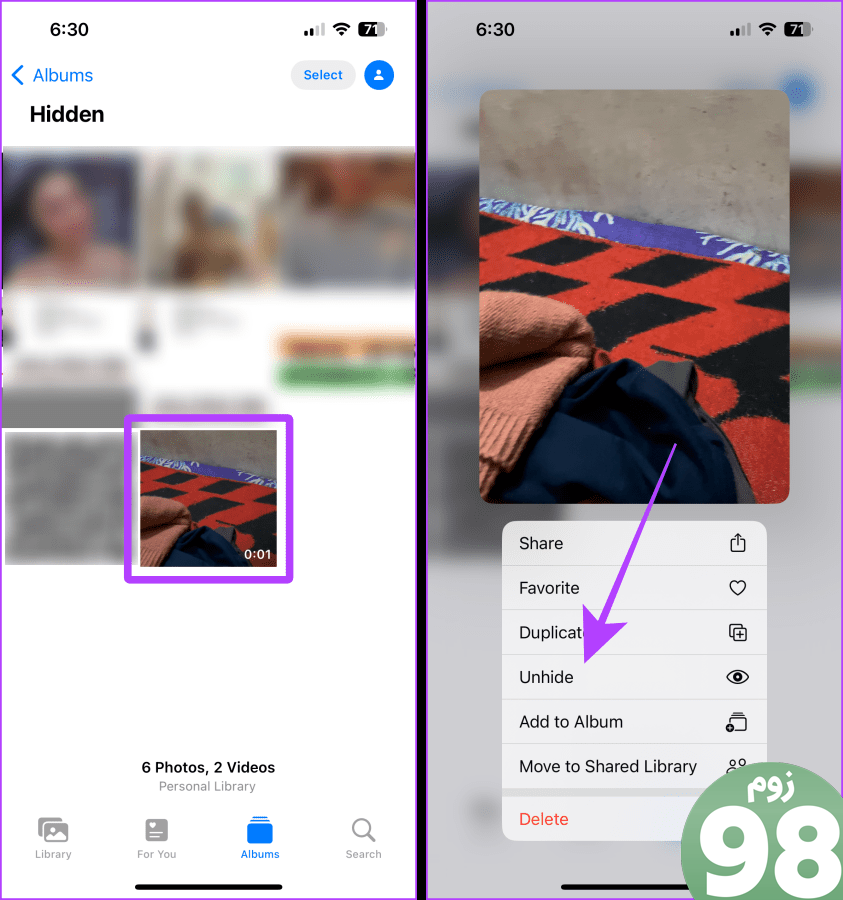
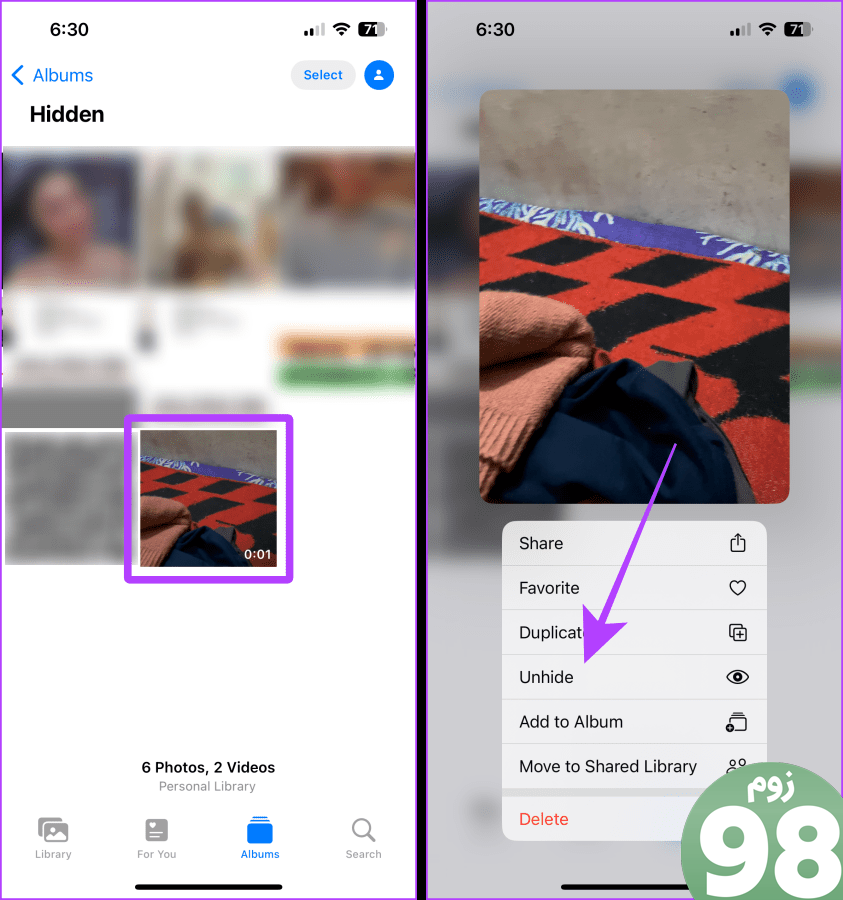
روش 5: کتابخانه اشتراکی را در برنامه Photos بررسی کنید
آیفون شما همچنین دارای ویژگی است که به شما امکان میدهد کتابخانه عکسهای خود را مستقیماً از برنامه Photos بدون ایجاد آلبومها یا پیوندهای مشترک به اشتراک بگذارید. و مانند آلبوم مخفی، اگر عکسی را اشتباهاً به کتابخانه مشترک منتقل کرده باشید و در کتابخانه شخصی خود به دنبال آن بگردید، آن را پیدا نخواهید کرد. بیایید نحوه بازیابی ویدیوها از کتابخانه مشترک به کتابخانه شخصی خود را بررسی کنیم.
مرحله 1: برنامه Photos را در آیفون خود اجرا کنید و روی دکمه گزینه های کتابخانه نزدیک گوشه سمت راست بالای صفحه ضربه بزنید.
گام 2: روی Shared Library ضربه بزنید.
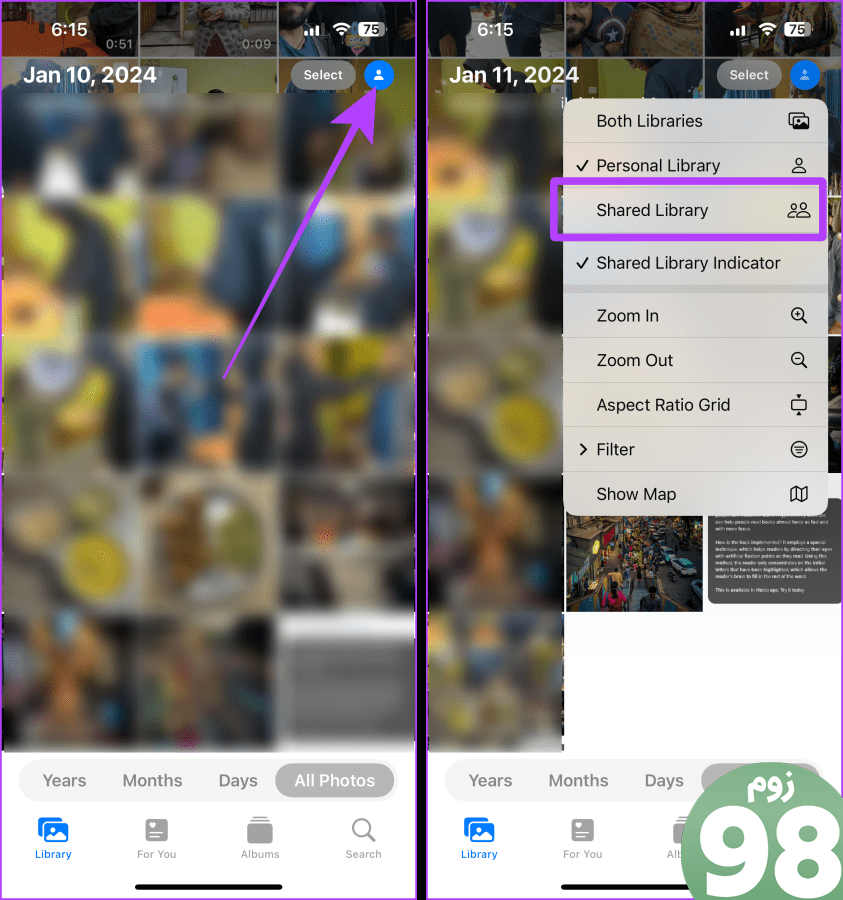
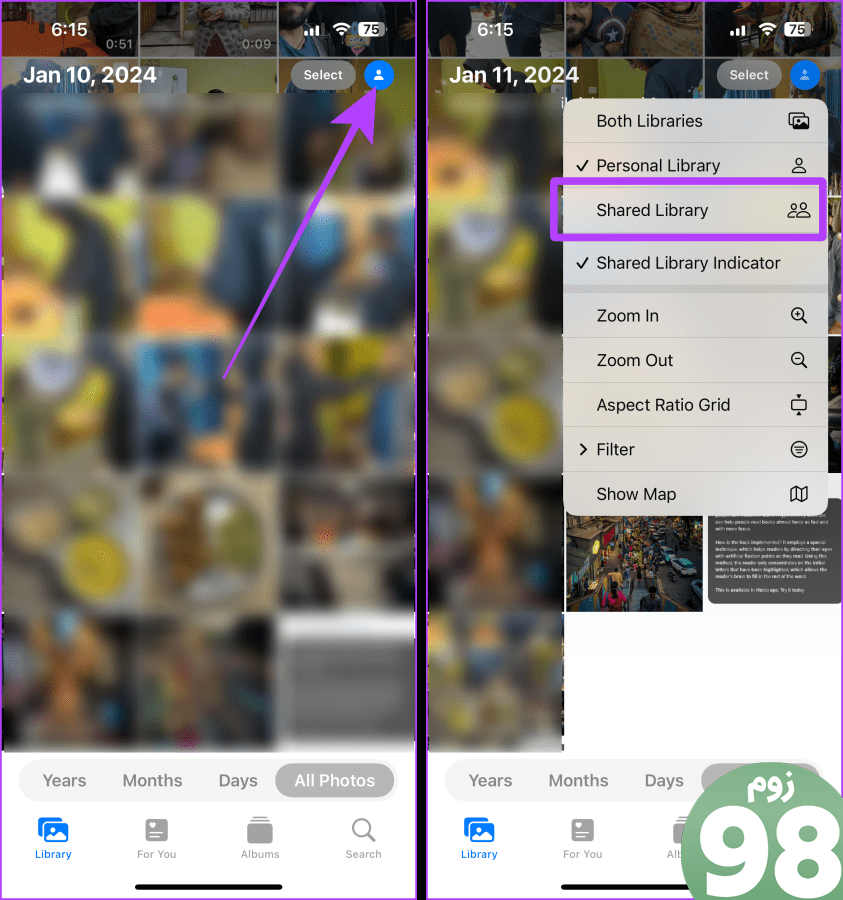
مرحله 3: ویدیو را پیدا کنید و ویدیویی را که می خواهید بازیابی کنید فشار دهید و نگه دارید.
مرحله 4: روی «انتقال به کتابخانه شخصی» ضربه بزنید.


مرحله 5: روی دکمه گزینه های کتابخانه ضربه بزنید و کتابخانه شخصی را از منو انتخاب کنید.
اکنون می توانید ویدیوی بازیابی شده را در کتابخانه شخصی خود بیابید.
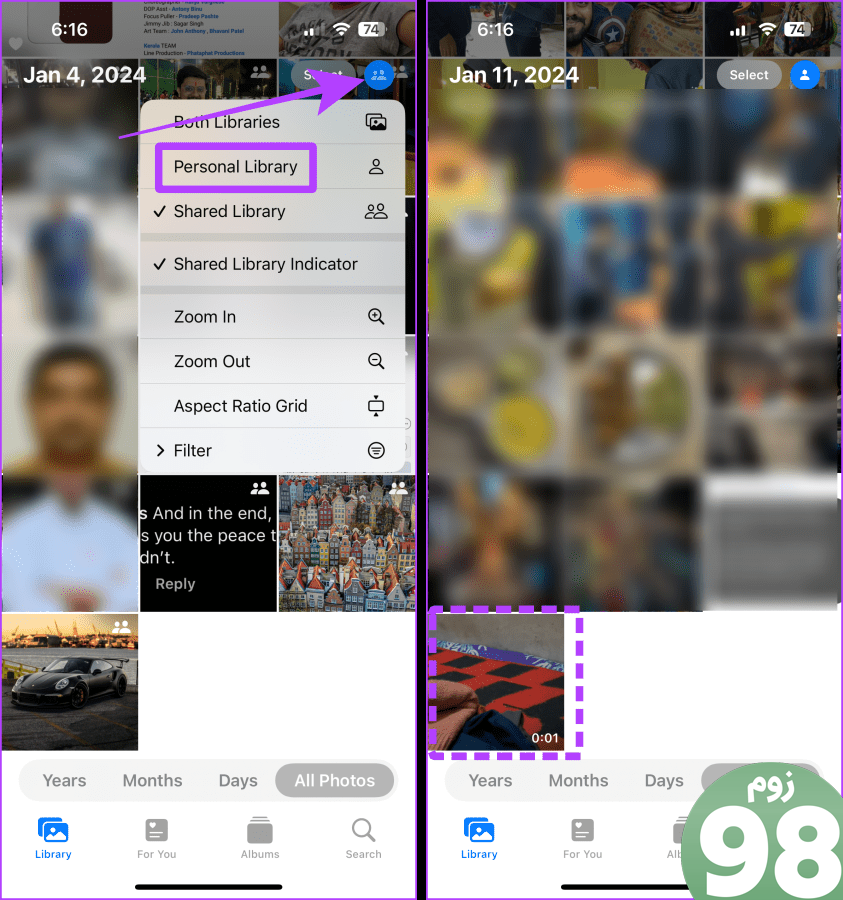
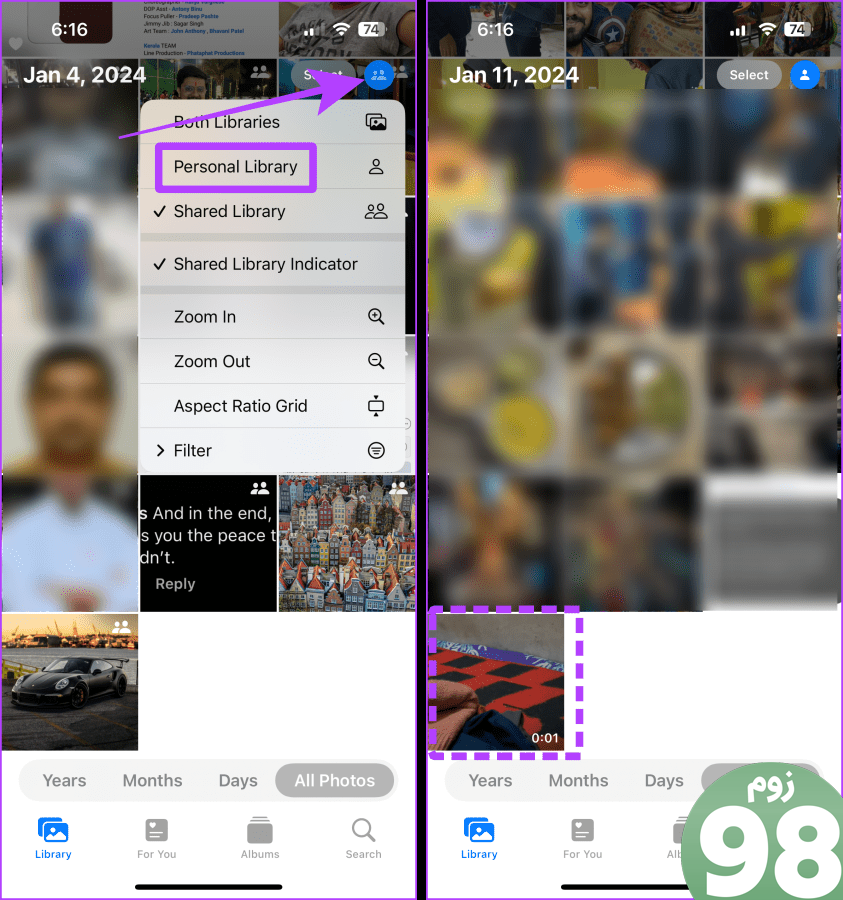
باید خواند شود: نحوه بازیابی عکس های پاک شده در آیفون
روشهای پاداش: ویدیوهای حذف شده را با استفاده از مک خود پیدا کنید
روش 7: ویدیوهای حذف شده را از سطل زباله در مک خود بازیابی کنید
هنگامی که ویدیویی را از درایو iCloud خود حذف می کنید، به سطل زباله در مک شما می رود و اخیراً در برنامه Files در آیفون شما حذف می شود. با این حال، اگر به دلیل مشکل اینترنت نمی توانید ویدیوی حذف شده را در آیفون خود پیدا کنید، می توانید آن را از سطل زباله در مک خود بازیابی کنید. در اینجا نحوه انجام آن آمده است.
مرحله 1: روی سطل زباله Mac خود روی Trash کلیک کنید تا باز شود.
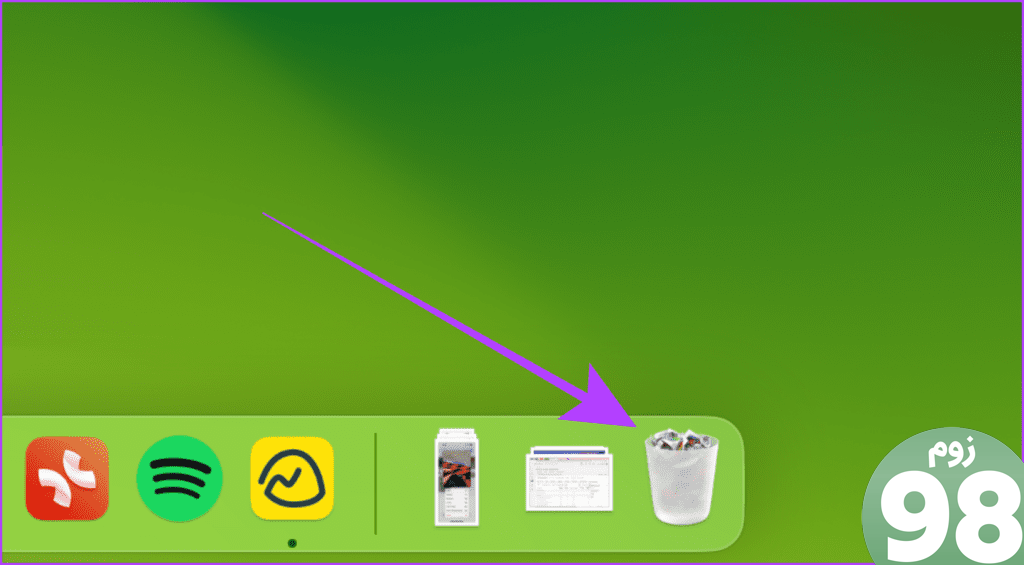
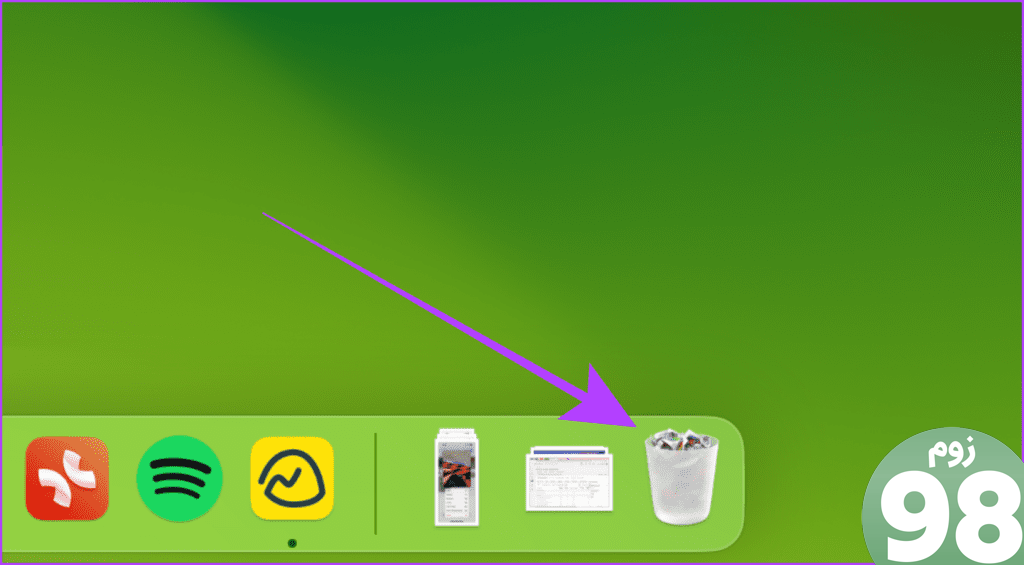
گام 2: روی ویدیوی حذف شده کلیک راست کرده و بر روی Put Back کلیک کنید تا ویدیو در iCloud Drive بازیابی شود.
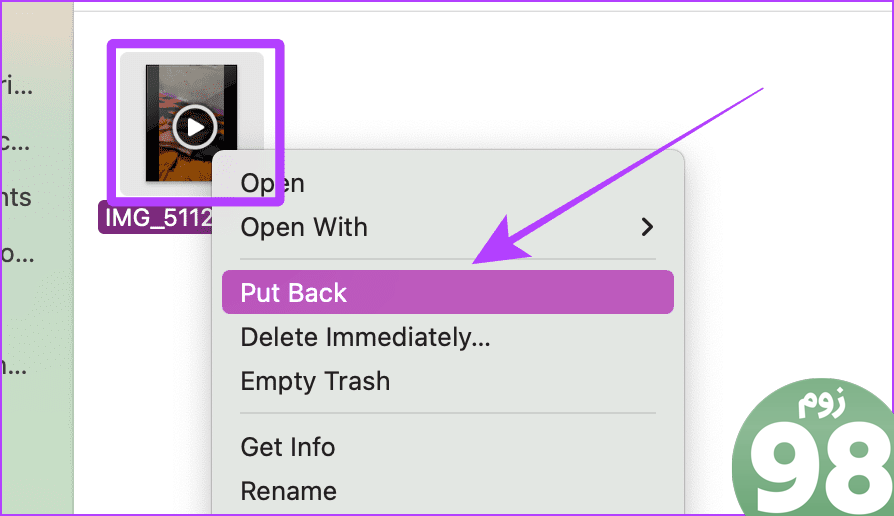
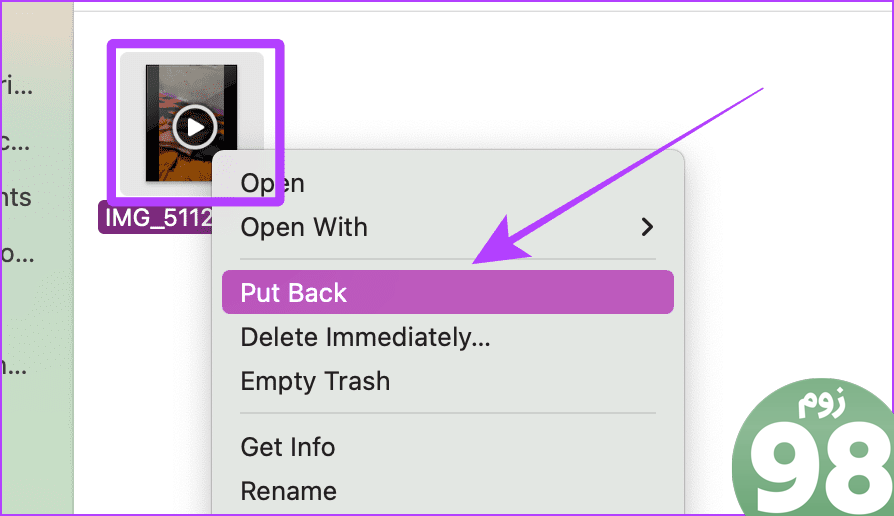
مرحله 3: یا ویدیو را به مکان مورد نظر بکشید و رها کنید تا به جای iCloud Drive، آن را به صورت محلی در Mac خود بازیابی کنید.
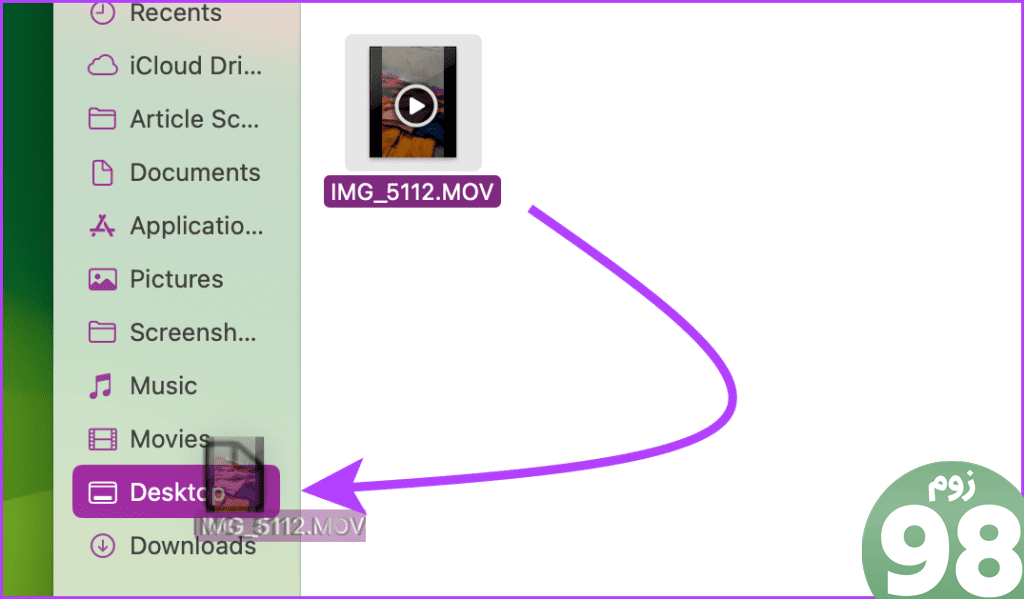
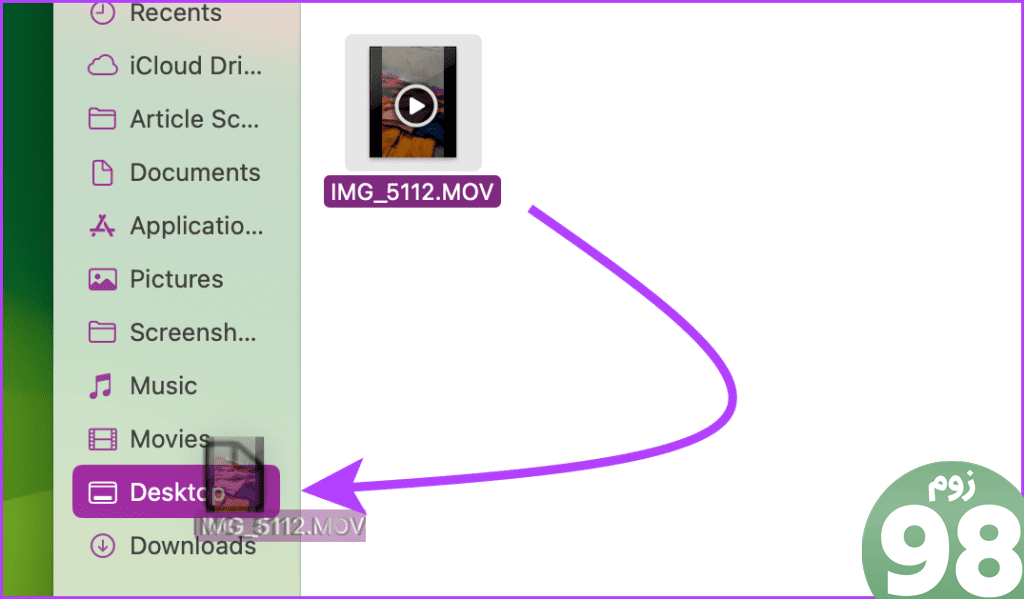
1. آیا راهی برای بازیابی ویدیوهای حذف شده برای همیشه در آیفون بدون پشتیبان وجود دارد؟
میتوانید نرمافزارهای بازیابی شخص ثالث را امتحان کنید، اما حتی آنها نیز نمیتوانند به طور کامل به شما در مورد بازیابی ویدیوها یا فایلهای حذف شده برای همیشه تضمین کنند.
2. آیا می توانم پس از 30 روز ویدیوهای حذف شده برای همیشه در آیفون را بازیابی کنم؟
متاسفانه، شما نمی توانید. اپل راهی برای این کار ارائه نکرده است. با این حال، می توانید نرم افزار بازیابی شخص ثالث را امتحان کنید.
ویدیوهای حذف شده را بدون زحمت پیدا و بازیابی کنید
چه ویدیوها را از برنامه Photos یا یک پخش کننده رسانه شخص ثالث حذف کرده باشید، می توانید با دنبال کردن 7 روش ذکر شده در این راهنما، آنها را به سرعت بازیابی کنید. ادامه دهید و خاطرات ارزشمند خود را در آیفون خود زنده کنید.
امیدواریم از این مقاله 7 روش برای یافتن و بازیابی ویدیوهای حذف شده در آیفون مجله نود و هشت زوم استفاده لازم را کرده باشید و در صورت تمایل آنرا با دوستان خود به اشتراک بگذارید و با امتیاز از قسمت پایین و درج نظرات ما را در ارائه مقالات بهتر یاری کنید
لینک کوتاه مقاله : https://5ia.ir/rIhODU
کوتاه کننده لینک
کد QR :

 t_98zoom@ به کانال تلگرام 98 زوم بپیوندید
t_98zoom@ به کانال تلگرام 98 زوم بپیوندید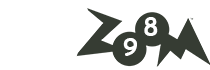

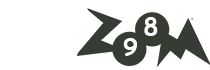





آخرین دیدگاهها